Créez une image de joueur personnalisée pour votre profil Xbox Live

Votre profil Xbox Live est une extension de qui vous êtes. Et vous n'avez pas besoin d'accepter simplement une image de votre liste de joueurs dans la liste fournie par Microsoft. Voici comment créer votre propre image de joueur personnalisée
Si vous êtes un joueur assidu et que vous utilisez Xbox Live, vous devezveux que votre avatar ou joueur soit quelque chose qui se démarque. Votre profil Xbox Live est une extension de qui vous êtes. Vous ne souhaitez pas simplement choisir l'une des images par défaut fournies par Microsoft.
Et l'entreprise vous permet d'ajouter votre propreUne image de joueur personnalisée à afficher à côté de votre gamertag sur Xbox Live. Cela signifie que vous pouvez afficher une photo que vous avez prise vous-même ou une image que vous avez enregistrée sur votre périphérique local. Voici comment procéder via l'application Xbox sous Windows 10.
Ajoutez une image de joueur personnalisée à Xbox Live via l'application Windows 10 Xbox
Pour commencer, lancez l'application Xbox - maintenant appelée «Xbox Console Companion» sur votre ordinateur Windows 10, puis cliquez sur votre profil dans le coin supérieur gauche. Cliquez ensuite sur le bouton "Personnaliser" sous votre Gamertag.
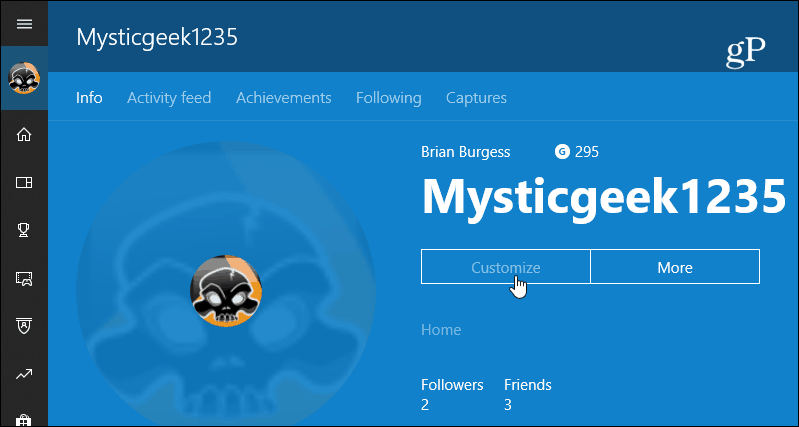
Maintenant, vous pouvez cliquer sur votre joueur actuel pour le changer.
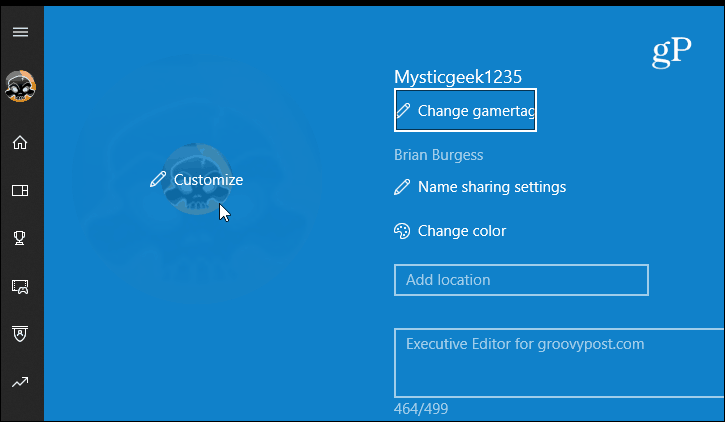
Sur l'écran suivant, vous pouvez choisir dans la liste des images prédéfinies si vous le souhaitez. Mais puisque vous souhaitez en créer une personnalisée, cliquez sur le bouton “Choisir une image personnalisée”.
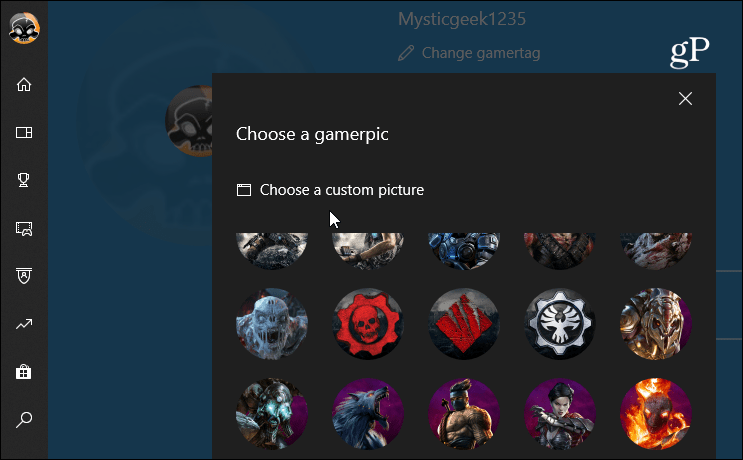
Naviguez jusqu'à l'emplacement de la photo que vous souhaitez utiliser et sélectionnez-la. Cela apparaîtra dans un éditeur de base qui vous permet de zoomer et de le repositionner. Lorsque vous êtes prêt, cliquez sur Prochain.
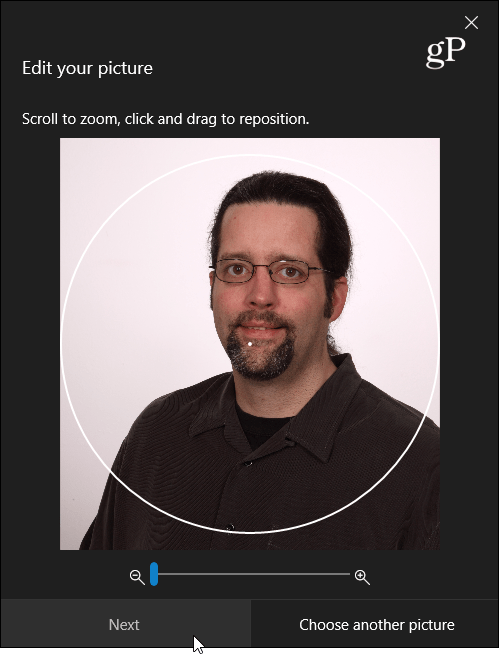
Si les résultats vous conviennent, cliquez sur le bouton Télécharger bouton. N'oubliez pas que vous ne verrez peut-être pas immédiatement la nouvelle photo. Microsoft peut avoir besoin de l’approuver conformément aux directives de la communauté Xbox Live. Si vous le gardez propre et respectueux, tout devrait bien aller.
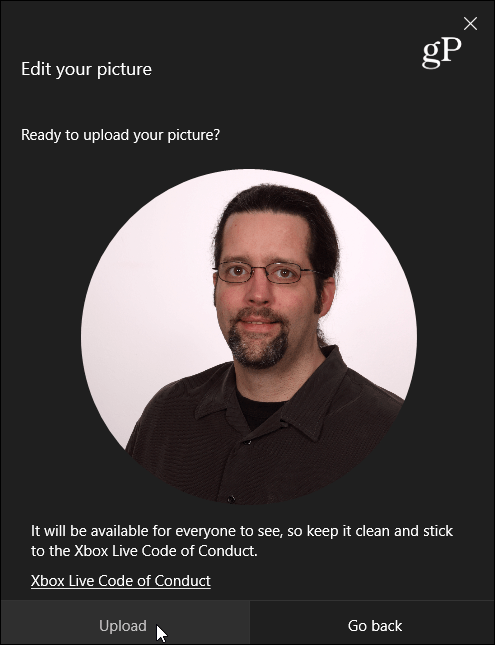
Lorsqu'il sera prêt, vous verrez votre nouvelle image de joueur personnalisée partout dans votre expérience Xbox Live. N'oubliez pas que cela ne change pas l'image de votre compte Microsoft. Juste votre joueur Xbox.
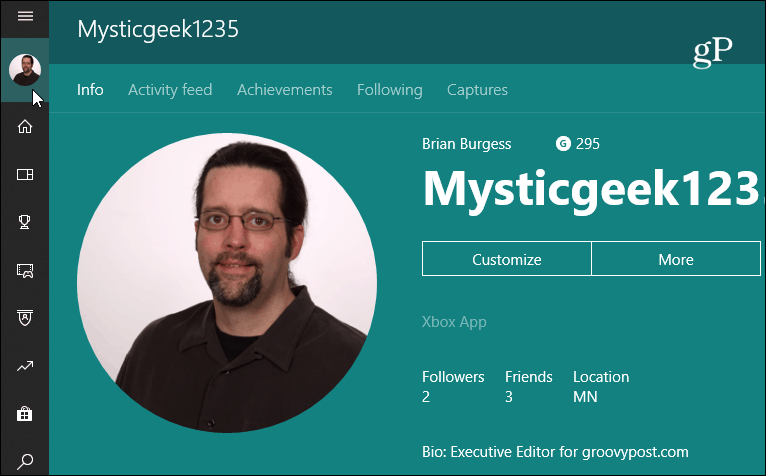
Vous pouvez ajouter une image de joueur personnalisée à partir de la console
Il est également intéressant de noter que vous pouvez changer ajouter unGamerpic personnalisé via la console, aussi. Allez simplement dans la section "Mon profil" du menu. Suivez ensuite les mêmes étapes que dans l'application. Mais au final, c’est probablement plus facile de le faire sur votre système Windows 10.
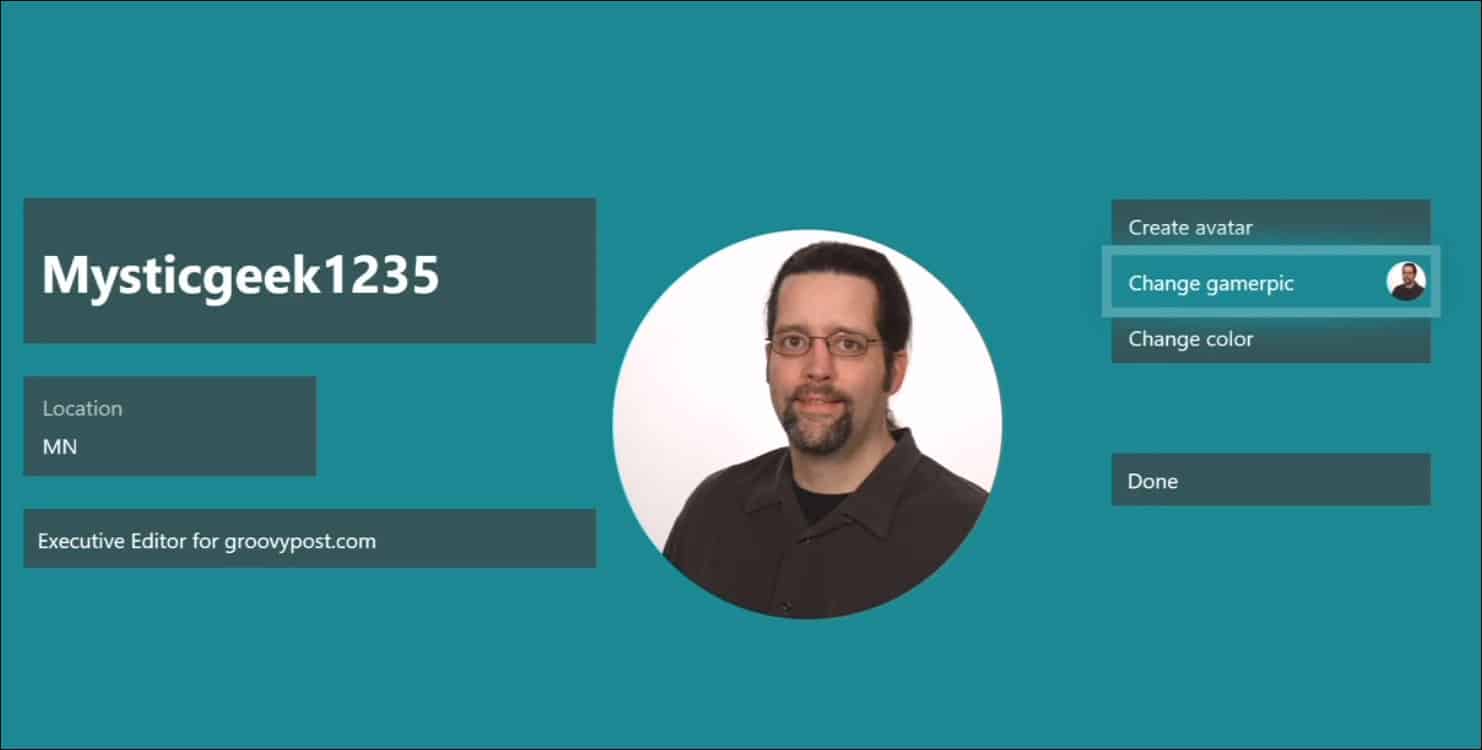
Voilà. Maintenant, vous pouvez utiliser une image de joueur personnalisée permanente ou la changer à tout moment. Les fonctionnalités d'édition de votre image sont limitées, c'est le moins qu'on puisse dire. Ainsi, si vous devez modifier et redimensionner une image au format 1080 x 1080, vous pouvez utiliser un logiciel gratuit ou payant.







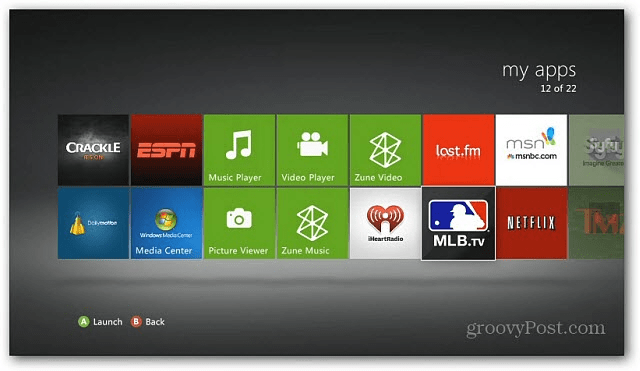


laissez un commentaire